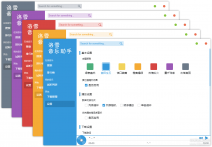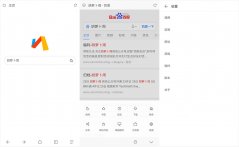[导读]:win10系统因为自带的edge浏览器,用法与ie差别很大,很多朋友不知浏览器下载的文件保存在哪里,下载了之后找不到文件夹就很尴尬,主要是因为设置的原因,今天小编就教你们...
win10系统因为自带的edge浏览器,用法与ie差别很大,很多朋友不知浏览器下载的文件保存在哪里,下载了之后找不到文件夹就很尴尬,主要是因为设置的原因,今天小编就教你们如何查看路径以及修改路径,下面跟我一起来看看吧。
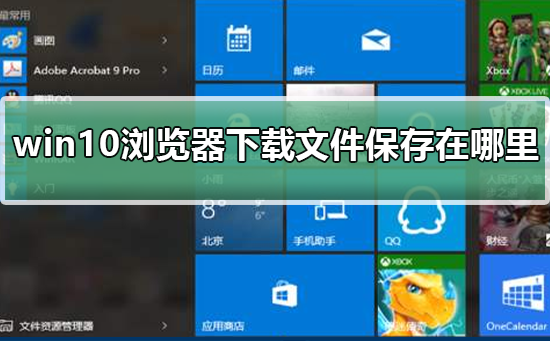
win10浏览器下载文件保存地方介绍
1、鼠标左键单击开始按钮,如下图所示
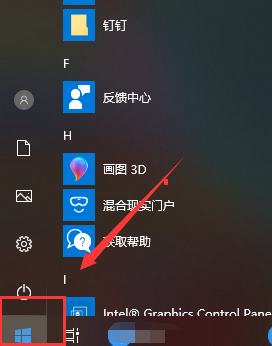
2、进入开始菜单,点击启动micrsoft edge浏览器,如下图所示
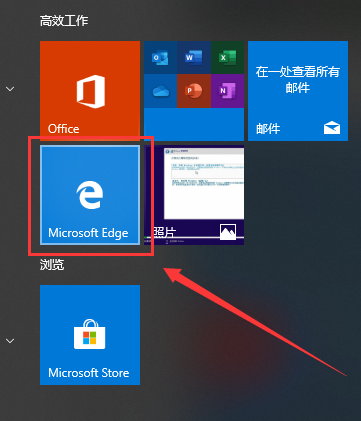
3、进入浏览器,点击右上角的三个小点,如下图所示
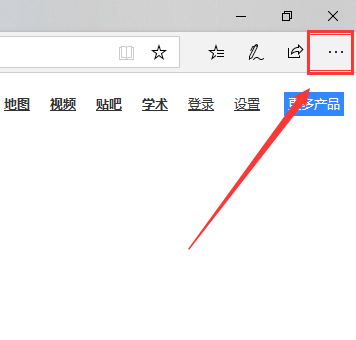
4、在菜单最下方点击设置,如下图所示
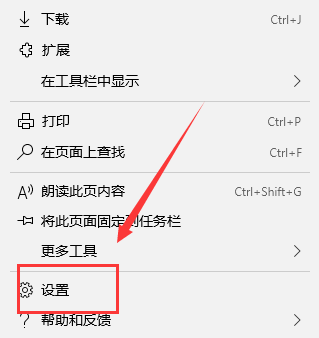
5、进入设置界面,下拉到底,如下图所示,在下载下面就可以看到保存的路径了,点击更改按钮,如下图所示
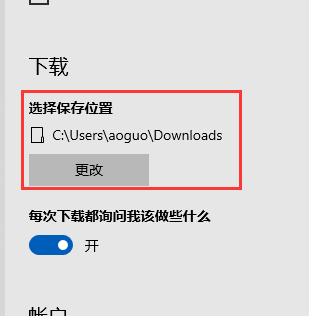
6、接下来我们就可以自定义下载文件的保存文件夹了,如下图所示
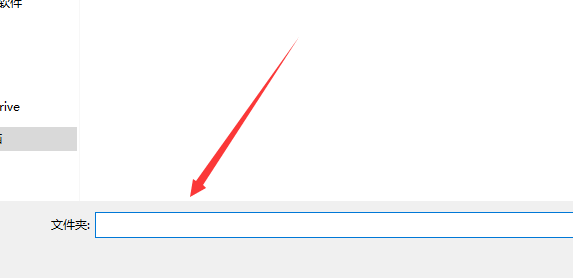
win10下载相关内容
win10下载软件被阻止怎么办>>>
win10安装软件被阻止>>>
win10下载文件后提示有病毒已被删除>>>
以上就是系统家园为您带来的win10浏览器下载文件保存地方介绍,希望可以解决掉您的困惑。想了解更多的问题请收藏系统家园哟。欢迎您的查看
本文来自投稿,不代表微盟圈立场,如若转载,请注明出处:https://www.vm7.com/a/jc/13739.html